
Harry James
3
2023
382
Synchronizowanie kontaktów iPhone'a jest czymś, co powinieneś zrobić tylko raz. Dzięki iCloud Apple utrzymuje synchronizację kontaktów i innych danych między urządzeniami.
Oznacza to, że wprowadzenie zmian w kontaktach na iPadzie lub Macu spowoduje, że zmiany zostaną przeniesione na iPhone'a. Po pierwszej synchronizacji możesz uzyskać dostęp do kontaktów przez Internet, nawet jeśli nie masz przy sobie iPhone'a ani Maca.
Oto jak bezpiecznie zsynchronizować kontakty na urządzeniach Apple.
Po pierwsze: wykonaj kopię zapasową kontaktów
Nie ma prostej opcji tworzenia kopii zapasowych kontaktów iOS. Zamiast tego musisz wykonać kopię zapasową całego urządzenia. Jeśli w następnym kroku coś pójdzie nie tak, możesz przywrócić kopię zapasową na urządzenie bez utraty niczego.
Tworzenie kopii zapasowej jest czymś, co musisz zrobić w iTunes, wykonując następujące czynności:
- Uruchom iTunes na komputerze Mac lub PC z systemem Windows, a następnie podłącz iPhone'a.
- Kliknij ikonę urządzenia, gdy się pojawi, a następnie streszczenie kliknij kartę Utwórz kopię zapasową teraz.
- Poczekaj na zakończenie tworzenia kopii zapasowej.
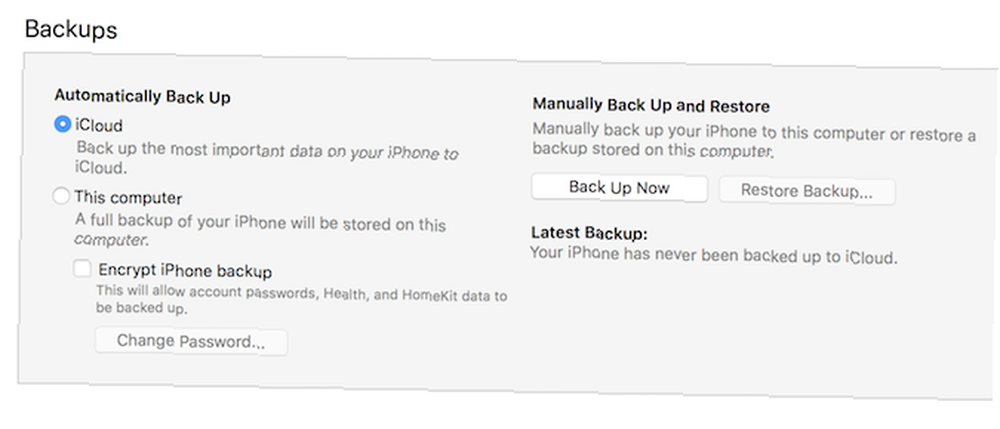
Możesz również mieć kopię zapasową iCloud urządzenia zapisaną w chmurze. Aby uzyskać więcej informacji na temat tworzenia kopii zapasowej telefonu iPhone i przywracania utworzonych kopii zapasowych, zapoznaj się z naszym przewodnikiem dotyczącym tworzenia kopii zapasowej i przywracania telefonu iPhone Jak wykonać kopię zapasową telefonu iPhone i iPada Jak wykonać kopię zapasową telefonu iPhone i iPada Co byś zrobił, gdybyś zrobił zgubiłeś swojego iPhone'a jutro? Musisz mieć plan tworzenia kopii zapasowych, a my pokażemy Ci, jak wykonać kopię zapasową na iCloud lub iTunes. .
Jak zsynchronizować kontakty iPhone z iCloud
iCloud to usługa synchronizacji i przechowywania danych w chmurze firmy Apple. Masz wiele opcji korzystania z pamięci iCloud. 6 fajnych zastosowań do zapasowej pamięci iCloud. 6 fajnych zastosowań do zapasowej pamięci iCloud. Masz więcej miejsca w iCloud niż wiesz, co zrobić? Oto kilka świetnych sposobów na lepsze wykorzystanie iCloud. ; może przechowywać pliki, znajdować twoje urządzenia i przesyłać dane. Jest również dostępny z dowolnej przeglądarki na iCloud.com. iCloud to najlepszy sposób na synchronizację kontaktów, ponieważ aktualizuje wszystko, gdy wprowadzasz zmiany.
Aby włączyć synchronizację iCloud dla kontaktów na telefonie iPhone:
- Uruchom Ustawienia aplikację i dotknij swojego imienia.
- Kran iCloud następnie zaznacz pole wyboru obok Łączność.
- Jeśli zostaniesz zapytany, czy chcesz Łączyć lub Anuluj, kran Łączyć.
Uwaga: Jeśli używasz iOS 10.2 lub wcześniejszego, uruchom Ustawienia i dotknij iCloud zamiast.
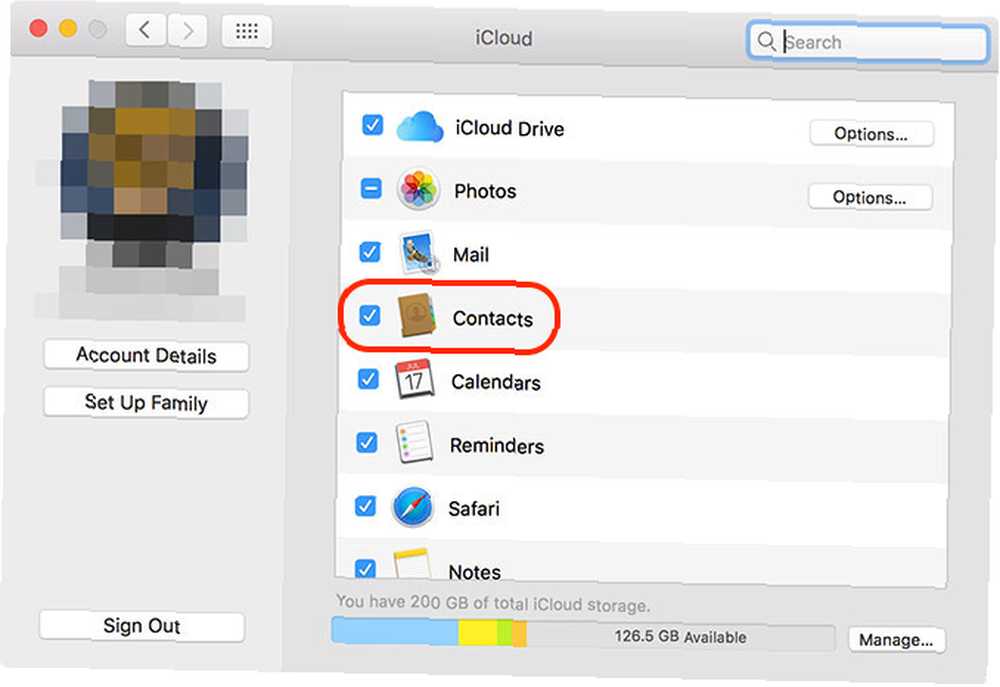
Twoje kontakty będą teraz synchronizowane przez iCloud. Pojawią się wszystkie nowe kontakty na komputerze Mac, których wcześniej nie było na telefonie iPhone, i odwrotnie. Możesz uzyskać dostęp do swoich kontaktów na komputerze Mac za pomocą Łączność app. Książka adresowa jest także używana w innych aplikacjach Apple, takich jak Wiadomości i Poczta.
Teraz uporządkuj swoje kontakty
Gdy iCloud działa, aby wszystko zsynchronizować, możesz teraz wprowadzać zmiany w kontaktach, aby utrzymać ich porządek na wszystkich urządzeniach. Jeśli Twoje kontakty były wcześniej niezsynchronizowane, możesz mieć niechlujną książkę adresową po zebraniu wszystkiego.
Na komputerze Mac uruchom Łączność. Upewnij się, że wybrałeś iCloud kontakty na pasku bocznym, a następnie rozpocznij porządkowanie, usuwanie i dodawanie nowych kontaktów. Możesz wyszukać zduplikowane kontakty na komputerze Mac, klikając Karta> Poszukaj duplikatów a Kontakty spróbują scalić wpisy.
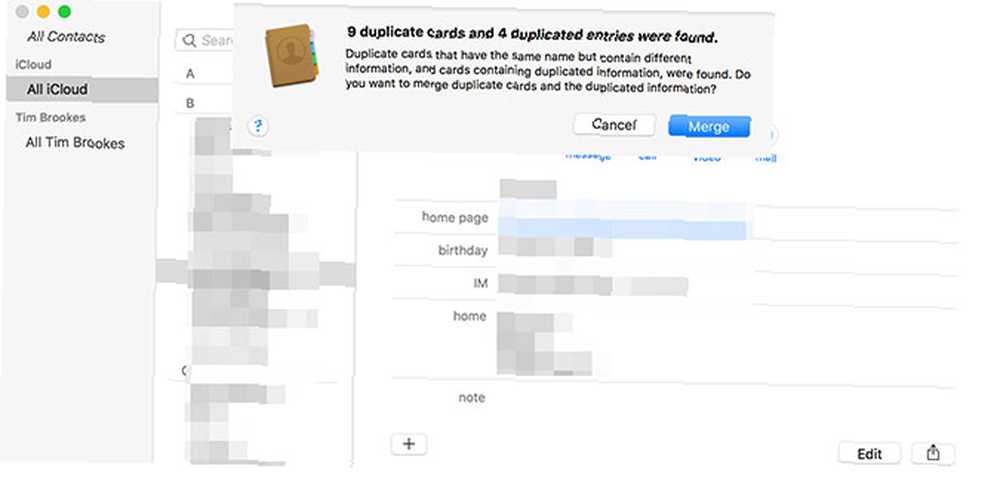
W przeglądarce internetowej (idealnej dla użytkowników systemu Windows) wejdź na iCloud.com i zaloguj się. Wybierz Łączność aby zobaczyć swoje kontakty. Stąd możesz dodawać nowe kontakty, wprowadzać zmiany w istniejących kontaktach i usuwać te, których już nie potrzebujesz.
Daj chwilę na zmiany, aby pokazać się na innych urządzeniach.
Wyeksportuj swoje kontakty do przechowywania
Jeśli chcesz wyeksportować kontakty z ekosystemu Apple Wykonaj te proste kroki Wykonaj kopię zapasową, przywróć i wyczyść kontakty z komputera Mac za pomocą tych prostych kroków Wykonaj kopię zapasową, przywróć i wyczyść kontakty z komputera Mac za pomocą tych prostych kroków Aplikacja Kontakty przesyła informacje do poczty, wiadomości i Aplikacje kalendarza na komputerze Mac, więc dokładność może ułatwić Ci życie. , musisz to zrobić ze swojego komputera. Po pierwsze, upewnij się, że wszystko zsynchronizowałeś z iCloud i poprawnie zorganizowałeś kontakty.
Na komputerze Mac możesz użyć Łączność aplikacja, aby to zrobić:
- Uruchomić Łączność i koniecznie wybierz iCloud na pasku bocznym.
- Wybierz wszystkie kontakty, klikając Edycja> Wybierz wszystko lub używając Cmd + A skrót.
- Pod Plik, Kliknij Eksportuj> Eksportuj wizytówkę vCard i wybierz, gdzie wyeksportować kontakt.
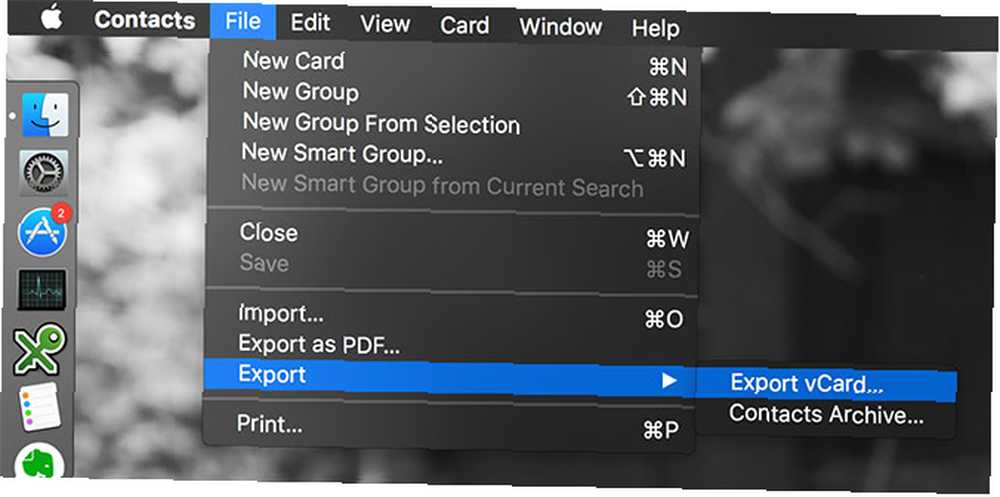
Z przeglądarki internetowej (dla użytkowników systemu Windows):
- Wejdź na iCloud.com i zaloguj się, a następnie kliknij Łączność.
- Wybierz wszystkie kontakty (Cmd + A na komputerze Mac lub Ctrl + A w systemie Windows).
- Kliknij na Ustawienia ikona koła zębatego w lewym dolnym rogu ekranu.
- Wybierz Eksportuj vCard aby pobrać kontakty.
Możesz teraz zaimportować plik vCard do Gmaila, Outlooka lub dowolnej innej usługi zarządzania kontaktami.
Nowy telefon, Who Dis?
Trwałe przechowywanie kontaktów w iCloud i powiązanie z Twoim Apple ID oznacza, że nigdy ich nie stracisz. Gdy dostaniesz nowego iPhone'a lub iPada, pojawią się one magicznie po zalogowaniu. Zmiany, które wprowadzisz na dowolnym urządzeniu, będą dotyczyły wszystkich podłączonych komputerów, tabletów i smartfonów.
Nawet jeśli chcesz przełączyć się z iPhone'a na Androida Zmieniasz iPhone'a na Androida? Oto jak przenieść wszystkie swoje rzeczy Przełączanie z iPhone'a na Androida? Oto jak przenieść wszystkie swoje rzeczy gotowe do przejścia z iPhone'a na telefon z Androidem? Oto jedyny potrzebny przewodnik. , synchronizacja w pierwszej kolejności z iCloud gwarantuje, że nie zapomnisz o żadnych przypadkowych kontaktach.











